Come usare Tenorshare Data Wipe
Tenorshare Data Wipe è un dato affidabilesoftware di cancellazione con funzionalità complete per eliminare definitivamente partizioni, cartelle e file specifici dall'unità disco fisso e da altri dispositivi di archiviazione. Il software offre 3 modalità di eliminazione dei dati: cancella partizione, cancella cartelle specifiche e cancella file.
Ecco il tutorial su come utilizzare la cancellazione dei dati Cancellazione dei dati passo dopo passo. Per cancellare i dati dal dispositivo portatile, collegarli in anticipo al computer.
Opzione 1. Pulisci partizione
La modalità "Cancella partizione" ti aiuterà a cancellare tutti i dati sensibili inclusi in una partizione.
Come cancellare i dati in una partizione specifica?
Passaggio 1: selezionare la modalità "Cancella partizione" nell'interfaccia principale.

Passaggio 2: elenca tutte le partizioni disponibili. Evidenzia la partizione che desideri cancellare tutti i dati in essa contenuti e quindi fai clic su "Avanti".

Passaggio 3: Fare clic su "Sì" nella finestra di avviso per confermare l'operazione. Durante il processo di cancellazione, puoi fare clic sul pulsante "Stop" per terminare l'azione di eliminazione. Se desideri continuare a cancellare, fai clic su "Avvia" per continuare.

Passaggio 4: fai clic su "Salva con nome" per continuare a cancellare il record come preferisci. Se non si desidera salvare il record, fare clic su "Chiudi" per terminare la cancellazione della partizione.

Opzione 2. Pulisci cartelle specifiche
La modalità "Cancella cartelle speciali" ti aiuta a cancellare i dati in singole cartelle.
Come cancellare i dati in una singola cartella?
Passaggio 1: selezionare la modalità "Pulisci cartelle specifiche".

Passo 2: Nell'interfaccia successiva, fai clic su "Aggiungi" per selezionare le cartelle sul disco rigido o altri dispositivi di archiviazione che desideri cancellare. Se hai cambiato idea e non vuoi cancellare una cartella, selezionala e fai clic su "Rimuovi". Fai clic su "Avanti".


Passaggio 3: nella finestra pop-up di avviso, fare clic su "Sì" per procedere con la cancellazione.

Passaggio 4: fai clic su "Salva con nome" per continuare a cancellare il record come preferisci. Se non si desidera salvare il record, fare clic su "Chiudi" per terminare la cancellazione della cartella.

Opzione 3. Cancella file
La modalità "Cancella file" consente di cancellare singoli file privati sul disco rigido e altri supporti rimovibili.
Come cancellare file specifici
Passaggio 1: selezionare la modalità "Cancella file".

Passaggio 2: fare clic su "Aggiungi" per selezionare file specifici dal disco rigido o da altri dispositivi di archiviazione che si desidera cancellare. Per rimuovere un file dagli elementi selezionati, fai clic su "Rimuovi". Fai clic su "Avanti" per procedere.
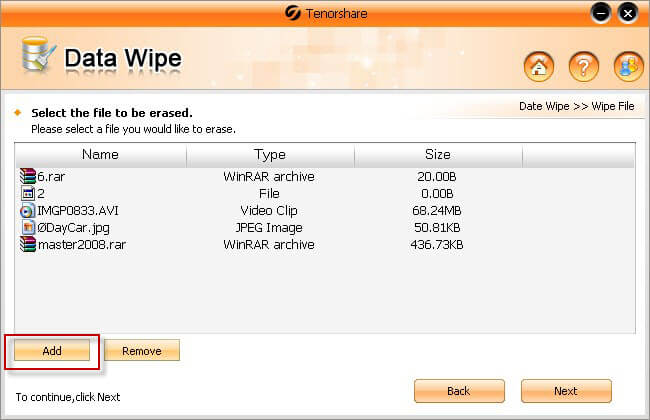

Passaggio 3: nella finestra di avviso, fare clic su "Sì" per continuare.

Passaggio 4: fai clic su "Salva con nome" per continuare a cancellare il record come preferisci. Se non si desidera salvare il record, fare clic su "Chiudi" per terminare la cancellazione della cartella.










